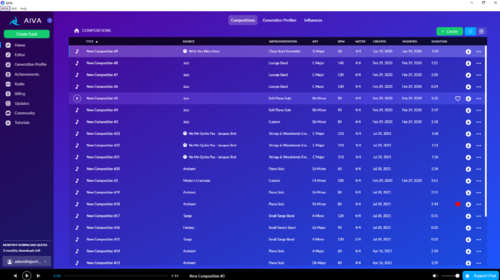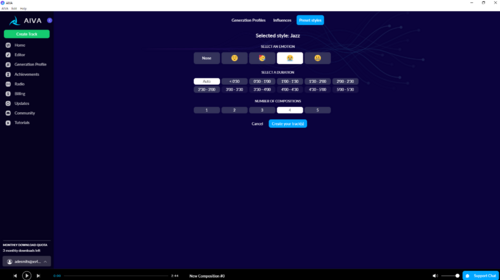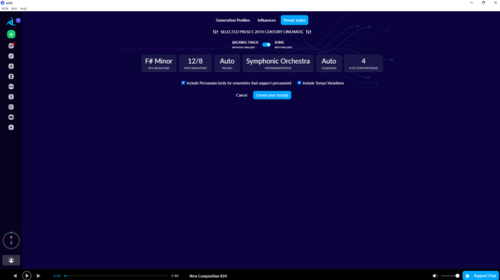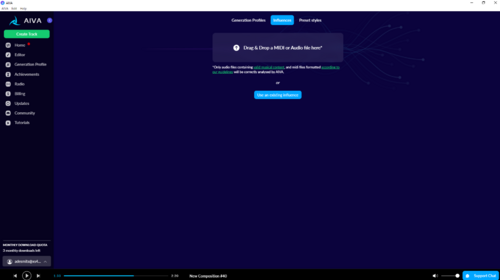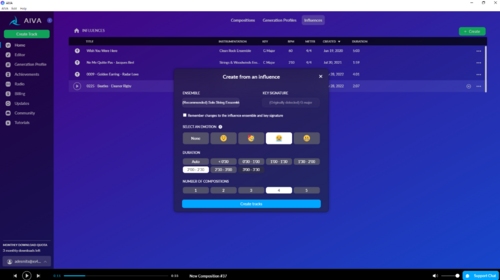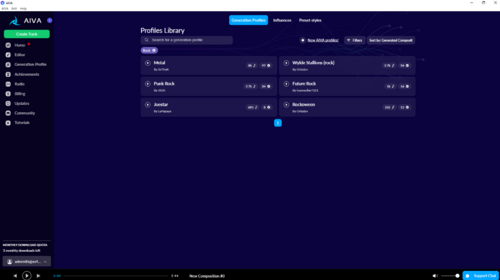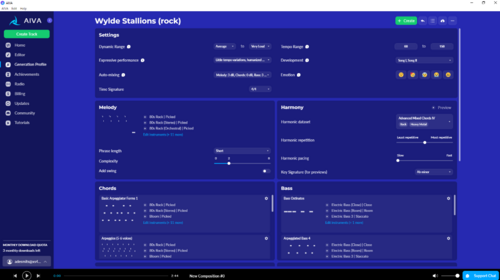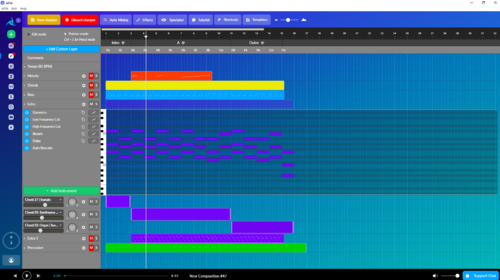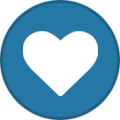Met de Artificial Intelligence Virtual Artist (kortweg AIVA) kan iedereen muziek maken. In dit uitgebreide artikel bekijken we wat er mogelijk is met deze software en hoe het precies werkt.
AIVA was beslist niet het eerste systeem dat via kunstmatige intelligentie (AI) muziek probeerde te maken, maar wel het eerste dat voor een breed publiek toegankelijk werd gemaakt, en zelfs als componist werd erkend door Sacem, de Franse tegenhanger van de Nederlandse Buma.
Je kunt AIVA muziek laten componeren in allerlei stijlen en de resultaten achteraf naar eigen smaak aanpassen. In de gratis versie blijft het auteursrecht van alles wat je maakt bij AIVA en mag je met de muziek ook geen geld verdienen (bijvoorbeeld op een YouTube-kanaal). Bovendien mag je maar drie nummers per maand downloaden. Je kunt je composities echter onbeperkt online afspelen, dus als je AIVA alleen gebruikt als muzikale vriend om mee te jammen, dan heb je van die beperking geen last.
Installeren
Je vindt AIVA op www.aiva.ai. Wanneer je de site voor het eerst bezoekt, moet je een gratis account maken. Bij een volgend bezoek word je in principe automatisch ingelogd en kom je op je persoonlijke pagina met eventuele eerder gemaakte composities. Vanaf deze pagina kun je nieuw werk maken en bestaand werk beluisteren, downloaden en wijzigen. Aan dat laatste zitten echter beperkingen, met name als het gaat om het live terugluisteren van wijzigingen.
We gaan daarom terug naar de startpagina, klikken daar op Download en kiezen de AIVA-app voor ons besturingssysteem (Windows, Linux of macOS). Wij gebruiken de Windows-versie. Na het starten ervan verloopt de installatie automatisch en start de app. Bij een volgend gebruik vind je er een snelkoppeling voor in het startmenu en op het bureaublad. De opslaglocatie is de wat ongebruikelijke map: C:\Users\<gebruikersnaam>\AppData\Local\AIVA\. Waar <gebruikersnaam> staat vul je je eigen naam in.
Bij de eerste start haalt de app ook eerder gemaakte composities op, zodat je terechtkomt op hetzelfde scherm dat je ook op de website kreeg. Heb je na verloop van tijd een collectie opgebouwd, dan kun je die vanaf dit scherm beheren (downloaden, kopiëren, in mappen verdelen, hernoemen enzovoort) en sorteren op bijvoorbeeld titel, genre, instrumentatie en toonsoort.
Heb je muziek gemaakt, dan beheer je die vanaf je startpagina.
Debuut
Na deze korte introductie is het hoog tijd om eens een nummer te gaan (laten) maken. Daarvoor klikken we op Create Track (+Create gevolgd door Composition kan ook, met die laatste maak je tevens nieuwe mappen).
Je komt nu op het scherm met zogeheten Generation Profiles. Dat is binnen AIVA een betrekkelijk nieuwe manier om muziek te maken, iets waar we later nog op terugkomen. We gaan eerst een muziekje maken op basis van de traditionele methode Preset Styles. Zoals je ziet, kun je hier kiezen uit Advanced View of Emotion View. In die eerste optie kun je uit twaalf stijlen kiezen.
In Advanced View heb je de keuze uit twaalf stijlen.
Wij zetten de schakelaar echter eerst op Emotion View. Je ziet nu vier categorieën met elk een aantal stijlen. Wij kiezen Jazz uit de categorie Easy Listening. Je hebt nu de keuze uit een emotie, een duur en het aantal composities dat AIVA moet maken. Wij gaan voor droevig, automatische duur (Auto) en vier composities, en klikken op Create your track(s).
Emotion View is ideaal voor wie geen kennis van muziek heeft.
Voor kenners
Het systeem gaat nu aan de slag, en we moeten wachten tot de vier nummers klaar zijn. Als dat langer dan enkele minuten duurt, wordt waarschijnlijk het scherm niet ververst. Klik in dat geval even op Create Track en weer op Home. Nieuwe onbeluisterde muziek is voorzien van een rood bolletje. Je kunt nu alle vier nummers afspelen.
Zoals je ziet, heeft AIVA tempo, toonsoort, maatsoort en instrumentatie gekozen. Ben je wat meer thuis in muziektheorie, dan kun je dergelijke zaken ook zelf kiezen. Klik daarvoor nogmaals op Create Track, kies deze keer voor Advanced View en selecteer bijvoorbeeld 20th Century Cinematic voor wat filmmuziek met rijke orkestratie.
Je kunt nu zelf de toonsoort (Key Signature), maatsoort (Time Signature), tempo (Pacing), instrumentatie (Instrumentation), duur (Duration) en aantal nummers (# of compositions) kiezen. Wij gaan voor F# minor, 12/8, Auto (omdat je niet én een maatsoort én een tempo kunt kiezen), Symphonic Orchestra, Auto en 4. We zetten ook vinkjes bij Include Percussion en Include Tempo Variations en klikken weer op Create your track(s).
In Advanced View heb je controle over allerlei muziektechnische instellingen.
Hoewel elk nummer uniek is, is de variatie bij composities in Advanced View minder groot. Merk op dat je hier ook een melodie kunt weglaten door Backing Track te kiezen. Leuk voor als je graag improviseert.
Onder invloed
Toen de wereld voor het eerst kennismaakte met AIVA waren de voorgebakken stijlen de enige manier om nieuwe muziek te maken, en het waren er ook nog eens minder dan nu. Gelukkig kwam daar al snel een interessante methode bij: het creëren van nummers op basis van bestaande muziek. Je vindt de mogelijkheid onder Influences wanneer je op Create Track klikt .
Aanvankelijk kon dit onderdeel alleen uit de voeten met midibestanden, maar je kunt tegenwoordig elk type audiobestand gebruiken. Als voorbeeld uploaden we Eleanor Rigby van The Beatles door het mp3-bestand naar het uploadvak te slepen.
AIVA kan zelf de toonsoort herkennen, maar is daar nog niet honderd procent betrouwbaar in. Beschikken we niet over de originele bladmuziek, dan weet – zeker voor bekende nummers – Google wel raad wanneer we vragen om ‘Eleanor Rigby key’. Het antwoord is G (wat officieel niet juist is, want het is E-mineur, maar die twee zijn familie). We kiezen daarom in plaats van Automatic Detection voor G major en klikken op Done. Het nummer is dusdanig kort dat we het niet hoeven in te korten, en dus klikken we op Trim and upload.
We kunnen allerlei bestaande muziek als stijlinvloed gebruiken.
Compositie
Het nummer verschijnt al snel in onze lijst met invloeden, maar het duurt nog enkele minuten voor het helemaal verwerkt is. AIVA stelt een ensemble strijkers voor, geeft de door ons opgegeven toonsoort aan en zegt dat het nummer een tempo heeft van 140 bpm en een maatsoort van 3/4 (driekwartsmaat). Dat laatste is zeker niet juist want het is 4/4. Google geeft bovendien 136 bmp als tempo. De herkenning is dus nog niet perfect. Desondanks gaan we op basis van deze gegevens nieuwe muziek maken. Klik met de rechtermuisknop op de titel en kies New Composition of klik op de + achter de titel.
AIVA stelde zelf Solo String Ensemble voor als instrumentatie en dus selecteren we die uit de lijst onder Ensemble. De toonsoort (Key Signature) laten we ongemoeid en als emotie kiezen we droevig, wat past bij de werkelijke toonsoort van E-mineur. We kiezen een lengte die vergelijkbaar is met het origineel (2’00 – 2’30), vragen 4 composities en klikken op Create Tracks.
De nummers verschijnen in onze lijst met composities en zijn na enkele minuten klaar. Zoals je zult zien, geeft AIVA nu wel E-mineur als toonsoort. Hoewel de muziek niet sprekend lijkt op het origineel (gelukkig maar!) is het zeker interessant.
Profielen
De laatste en nieuwste manier om muziek te laten maken, is via Generation profile. Ga je een nieuw nummer maken met Create Track, dan is dit de methode die je standaard krijgt voorgeschoteld. Generation Profiles zijn gedetailleerde sjablonen die beschrijven hoe AIVA muziek moet componeren. Het zijn er al heel wat en de lijst groeit voortdurend. Je kunt filteren op genre (Filters). Wij doen dat op Rock. Er zijn zes profielen beschikbaar (zie de afbeelding hieronder) die je kunt beluisteren met de afspeelknop.
Wij zijn wel gecharmeerd van Wylde Stallions (rock) maar in plaats van op +Create te klikken om er een nummer mee te maken, klikken we eerst op de drie puntjes (…) en kiezen Import to my profiles. Merk op dat je hier ook kunt kiezen voor See forked profiles; hiermee vind je versies van dit profiel die door andere gebruikers zijn aangepast en gedeeld.
Het profiel verschijnt nu in de lijst met geïmporteerde profielen. We klikken weer op … en kiezen New Composition. Je kunt nu op de bekende wijze een of meer nummers laten maken, en als je een toonsoort kiest die strijdig is met het profiel krijg je een waarschuwing.
Profiles zijn gedetailleerde instructies hoe AIVA moet componeren.
In detail
Omdat het onmogelijk is om het zelf maken van Generation Profiles in detail te behandelen, hebben we hiervoor Wylde Stallions gedownload. Ga je vanaf Home naar Generation Profiles in het venster rechts, dan zie je een map Imported. Wanneer je die opent (dubbelklikken) kun je daarna het Wylde Stallions-profiel openen. Hoewel je in een profiel in het wilde weg en op gehoor parameters kunt instellen, helpt het hier wel wanneer je enige muzikale achtergrond hebt.
Een profiel bestaat uit verschillende lagen. De laag Settings bevat algemene instellingen voor zaken als maatsoort, toegestaan tempobereik (Tempo range) en structuur (Development). AIVA kent allerlei gebruikelijke structuren (zoals couplet, couplet, refrein, enzovoort).
Naast de algemene laag zijn er specifieke lagen waarin je parameters kunt instellen voor melodie, harmonie, akkoorden, bas, percussie en versieringen. In elk daarvan kun je de mogelijke instrumentaties kiezen en aangeven uit welke standaardcomponenten (ritmes, basloopjes, synthesizer-arpeggio’s enzovoort) AIVA kan putten.
Met profielen kun je het compositieproces van AIVA tot in detail sturen.
Maatwerk
Profielen geven je veel controle, maar dat is niets vergeleken bij de Editor. Wanneer je deze voor een geselecteerd nummer opent, dan zie je een scherm dat iedere computermuzikant bekend zal voorkomen. AIVA biedt een volledige DAW (Digital Audio Workstation) waar je nummers helemaal naar je hand kunt zetten. Je kunt instrumenten en effecten aanpassen, secties kopiëren of herschikken en zelfs individuele noten verwijderen, wijzigen of toevoegen. De mogelijkheden zijn veel te uitgebreid om hier te behandelen.
Ben je tevreden over het resultaat, dan kun je een nummer downloaden door er met de rechtermuisknop op te klikken. Het handigst is het om te kiezen voor een zip-bestand met zowel mp3 als midi. Die laatste kun je desgewenst in een eigen DAW verder bewerken zonder dat de herkomst is te achterhalen. Bedenk overigens wel dat, zoals reeds gezegd, bij gratis gebruik AIVA het auteursrecht houdt!
Een volledige DAW geeft je totale controle over alle aspecten van een door AIVA gemaakt nummer.